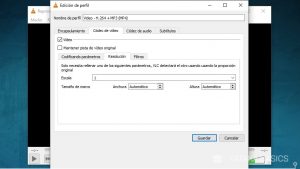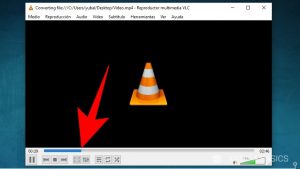ضغط الفيديو مع الحفاظ على الجودة بحيث يشغل مساحة أقل ويظهر بنفس الشكل تقريبًا. هناك العديد من الطرق والخدمات التي تسمح لك بضغط مقاطع الفيديو ولكن هناك بعض الأساليب شديدة العدوانية التي تؤثر على جودتها كثيرًا. سنخبرك اليوم بكيفية القيام بذلك مع الحفاظ على هذه الجودة إلى أقصى حد.
سنبدأ المقال بقائمة صغيرة سنقترح فيها عدة حلول لضغط الفيديو الخاص بك. وبعد ذلك سننتقل إلى شرح كيفية استخدام اثنين من هذه الحلول خطوة بخطوة. ستكون بعض البدائل عبارة عن صفحات ويب. هنا يجب أن تكون حريصًا دائمًا عند تحميل مقاطع الفيديو الخاصة بك على موقع ويب خارجي حيث قد يقوم البعض بتخزين بياناتك أو الفيديو نفسه على الخوادم. سيكون أفضل شيء دائمًا هو العمل محليًا على جهاز الكمبيوتر الخاص بك.
برنامج ضغط الفيديو مع الحفاظ على الجودة
VLC
يعد VLC تطبيق ضغط الفيديو مع الحفاظ على الجودة الأسطوري أحد أشهر برامج تشغيل الفيديو في العالم والذي يتميز بتعدد استخداماته وقدرته على إعادة إنتاج أي تنسيق تقريبًا. حسنًا يحتوي أيضًا على وظيفة يمكنك من خلالها ضغط مقاطع الفيديو عن طريق اختيار الطريقة التي ستفعل بها ذلك أو تنسيق الإخراج.
رابط الموقع هنا .
HandBrake
أداة مفتوحة المصدر يمكنك تنزيلها على أنظمة Windows و macOS و GNU / Linux وتُستخدم لتغيير تنسيق الفيديو والقدرة على تقليل وزنه وإضافة ترجمات والعديد من الخيارات الأخرى. إنه مرن للغاية عندما يتعلق الأمر بتقليل حجم الفيديو والقدرة على التخلص من المسارات الصوتية التي لا تحتاجها أو تغيير الدقة أو برنامج ترميز الفيديو أو تغيير معدل البت أو الإطارات. أدخل موقعها الرسمي .
ضغط الفيديو اون لاين مجانا
VideoSmaller
بالإضافة إلى البرامج القابلة للتثبيت هناك أيضًا بعض صفحات الويب التي يمكنك استخدامها لنفس الغرض. يتيح لك موقع الويب هذا تقليل مقاطع الفيديوهات عن طريق اختيار مستوى الضغط أو إذا كنت ترغب في تغيير الدقة. يقوم بذلك عبر الإنترنت بالكامل مع دعم تنسيقات MP4 ، و AVI ، و MPEG ، و MOV ووعد بمسح الفيديو الذي تحمّله في غضون ساعات قليلة. نظرًا لكونه مجانيًا فإن له حدًا مهمًا: لا يمكن أن يشغل الفيديو الذي تحمّله أكثر من 500 ميغابايت.
رابط الموقع هنا.
Shotcut
برنامج ضغط الفيديو مع الحفاظ على الجودة إنه محرر فيديو كامل للغاية ستجد فيه جرعات تحرير متعددة. لكن ما يهمنا هنا هو أنه يسمح لك أيضًا بتحويل مقاطع الفيديو عن طريق تغيير التنسيق بحيث تشغل مساحة أقل دون فقدان الجودة. أكثر من ذلك بقليل مع الأخذ في الاعتبار أنه نسخة مجانية ولكن مع وظائف مدفوعة الأجر. لديها إصدارات لأنظمة Windows و macOS و GNU / Linux.
رابط الموقع هنا.
YouCompress
يتيح لك موقع الويب هذا ضغط مقطع فيديو واحد أو أكثر بطريقة بسيطة للغاية. عليك فقط تحميل الفيديو والنقر فوق زر ليتم ضغطه تلقائيًا. بالإضافة إلى ذلك ، يعد الويب أيضًا بإزالة مقاطع الفيديو على الفور من خادمه. وهو يدعم تنسيقات MP4 و MOV و MP3 و PDF و PNG و JPEG و JPG و GIF و TIFF و DOC و XLS و PPT و ODT و APK و WAV.
رابط الموقع هنا.
موقع تقليل حجم الفيديو الى اقصى حد مع الحفاظ على الجودة
Movavi Video Converter
هو أداة مرجعية لتحويل مقاطع الفيديو أو تغيير التنسيق أو ضغطها دون فقدان الجودة بحيث تشغل مساحة أقل. من بين أمور أخرى يعمل مع تنسيقات MP4 ، 3GP ، AVI ، MPEG ، DivX ، FLV ، SWF ، VOB ، MKV ، MOV ، WebM أو WMV وهو أحد الضواغط القليلة التي تسمح بالعمل مع 4K. إنه متاح لنظامي التشغيل Windows و macOS كما أن نسخته المجانية محدودة إلى حد ما بوجود إصدارات مدفوعة أخرى.
رابط الموقع هنا.
AConvert
في الواقع هذا موقع ويب مصمم فقط لتغيير تنسيق الفيديو على الرغم من أنه يسمح لك بالحفاظ على الجودة أو تغيير الجوانب مثل معدل البت أو الجانب أو الحجم أو معدل الإطارات. يمكنك فقط تحميل مقاطع فيديو تصل إلى 200 ميجابايت ولكن يمكنك استخدام مقاطع الفيديو عبر الإنترنت من Google Drive أو Dropbox وهي تدعم MP4 ، AVI ، FLV ، MPG ، MKV ، WMV ، M2TS ، WEB، ASF ، MOV ، M4V ، RM ، VOB التنسيقات OGV أو GIF.
رابط الموقع هنا.
Free HD Video Converter
أداة لنظام Windows مصممة لتنزيله ولتتمكن من ضغط مقاطع الفيديو عن طريق آليات مختلفة لتقليل الحجم مع الحفاظ على أقصى جودة. يحتوي على شريط يمكنك من خلاله تحديد ما إذا كنت تريد المزيد من الضغط أو المزيد من الجودة بحيث يمكنك أن تعرف بصريًا المبلغ الذي ستخسره.
رابط الموقع هنا.
ClipChamp
موقع مجاني يتيح لك تحميل مقاطع الفيديو وتعديلها بعدة طرق بما في ذلك ضغطها. ستحتاج إلى تسجيل الدخول بحسابك على Facebook أو Google أو التسجيل بالبريد الإلكتروني وعند تحميل مقطع فيديو سيتعين عليك اختيار التنسيق أو الاستخدام الذي تريد تحسينه وسيكون الضغط أعلى أو أقل بناءً على هذا . يتم حجز العديد من الوظائف المتقدمة لنسختها المدفوعة.
رابط الموقع هنا.
موقع تقليل حجم الفيديو الى اقصى حد مع الحفاظ على الجودة
سنشرح كيفية ضغط مقطع فيديو مع فقدان الحد الأدنى من الجودة الممكنة باستخدام VLC نظرًا لأنه برنامج ربما تكون قد قمت بتثبيته بالفعل لذلك لا تحتاج إلى تنزيل آخر عن قصد.
- للبدء افتح VLC دون الحاجة إلى القيام بذلك بأي فيديو.
- في القائمة العلوية انقر فوق متوسط وعندما يتم عرض الخيارات انقر فوق خيار التحوي .
- يمكنك فتحه مباشرة بالضغط على Control + R في نفس الوقت .
- ستنتقل إلى شاشة Open Media . هنا في علامة التبويب ” ملف” انقر فوق الزر ” إضافة” (1) لفتح مستكشف الملفات ويمكنك إضافة الفيديو أو مقاطع الفيديو التي تريد ضغطها.
- بمجرد الانتهاء من ذلك انقر فوق تحويل / حفظ (2) للمتابعة لتكوين الضغط.
- سوف تدخل نافذة التحويل حيث عليك أن تذهب لتكوين كل شيء. وأول شيء هو لفتح الملف المنسدلة ل تحديد تنسيق الفيديو الذي تريد حفظه (1).
- يمكن أن يكون نفس التنسيق الذي لديك بالفعل الآن والتنسيق الموصى به هو MP4.
- بمجرد الاختيار انقر فوق زر تعديل الملف الشخصي (2) الذي يظهر على يمين الملف الشخصي المحدد مع رمز مفتاح الربط.
- ستدخل إلى نافذة تحرير الملف الشخصي حيث يتعين عليك البحث في علامات التبويب الخاصة بها.
- في علامة التبويب Encapsulation يجب عليك تحديد MP4 / MOV بحيث يكون هو نفسه ملف التعريف الذي اخترته في الخطوة السابقة.
![]() ستنتقل الآن إلى علامة التبويب Video Codec . في الداخل سيكون لديك ثلاث علامات تبويب أخرى. في معلمات التشفير يجب عليك ترك كل شيء كما هو وهو نفس برنامج الترميز H-264 دون استخدام معدل البت أو الجودة وبنفس معدل الإطارات مثل المصدر أو الفيديو الأصلي.
ستنتقل الآن إلى علامة التبويب Video Codec . في الداخل سيكون لديك ثلاث علامات تبويب أخرى. في معلمات التشفير يجب عليك ترك كل شيء كما هو وهو نفس برنامج الترميز H-264 دون استخدام معدل البت أو الجودة وبنفس معدل الإطارات مثل المصدر أو الفيديو الأصلي.
- الآن في علامة التبويب الدقة في قيمة المقياس اكتب 1 . هذا هو التغيير الأخير الذي يتعين عليك إجراؤه الآن لذا بمجرد القيام بذلك انقر فوق الزر حفظ . إذا كان هناك أي شيء فادخل على الأكثر إلى علامة التبويب Audio Codec للتحقق من تحديد خيار الصوت وأن الفيديو لا ينفد منه ولكن هذا سيأتي على هذا النحو افتراضيًا.
- ثم انقر فوق تصدير لتحديد المجلد الذي تريد حفظ الفيديو الناتج فيه (1) بعد الضغط. سيكون عليك القيام بذلك داخل مستكشف الملفات الذي سيتم فتحه. وعندما تنتهي من ذلك انقر فوق الزر ابدأ (2) لبدء ضغط الفيديو.
- قد تستغرق هذه العملية بضع دقائق وستتمكن من رؤية تطور الحالة في شريط تشغيل VLC. انتظر حتى ينتهي ضغط الفيديو دون لمس أي شيء في VLC حتى لا تكون هناك أخطاء وعندما ينتهي يمكنك البدء في استخدامه.
لقد انتهينا في هذا المقال لشرح كيفية ضغط الفيديو مع الحفاظ على الجودة بعدة طرق وبرامج التي تساعدك في تقليل حجم جميع الفيديوهات لديك.

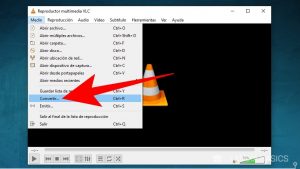
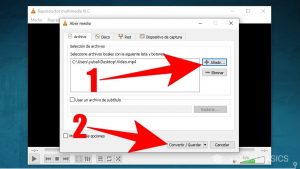


 ستنتقل الآن إلى علامة التبويب Video Codec . في الداخل سيكون لديك ثلاث علامات تبويب أخرى. في معلمات التشفير يجب عليك ترك كل شيء كما هو وهو نفس برنامج الترميز H-264 دون استخدام معدل البت أو الجودة وبنفس معدل الإطارات مثل المصدر أو الفيديو الأصلي.
ستنتقل الآن إلى علامة التبويب Video Codec . في الداخل سيكون لديك ثلاث علامات تبويب أخرى. في معلمات التشفير يجب عليك ترك كل شيء كما هو وهو نفس برنامج الترميز H-264 دون استخدام معدل البت أو الجودة وبنفس معدل الإطارات مثل المصدر أو الفيديو الأصلي.